本文主要是介绍Stirling-PDF:一款优秀的开源PDF处理工具,希望对大家解决编程问题提供一定的参考价值,需要的开发者们随着小编来一起学习吧!
最近我的朋友大雄需要将一个PDF转换为Word文档。于是他在网上尝试了多个PDF转换的在线工具,但要么需要会员,要么需要登录等繁琐操作,而且我们的文件也存在泄漏等安全隐患。因此,他向我咨询是否有可私有化部署且易于使用的PDF在线工具。大雄平时也喜欢制作PPT,每当有灵感时就会创建超过60多页的ppt演示文稿。
最近我在GitHub上闲逛时,恰好发现了一个名为Stirling-PDF的项目,该项目已经获得了3.3k的星标,完全符合他的所有需求。从此,他便可以放心地转换自己的那些超长私密的PPT了。今天,我们就来分享一下这个项目,并介绍如何使用Docker Compose进行私有化部署。

Stirling-PDF项目介绍
github地址: https://github.com/Frooodle/Stirling-PDF
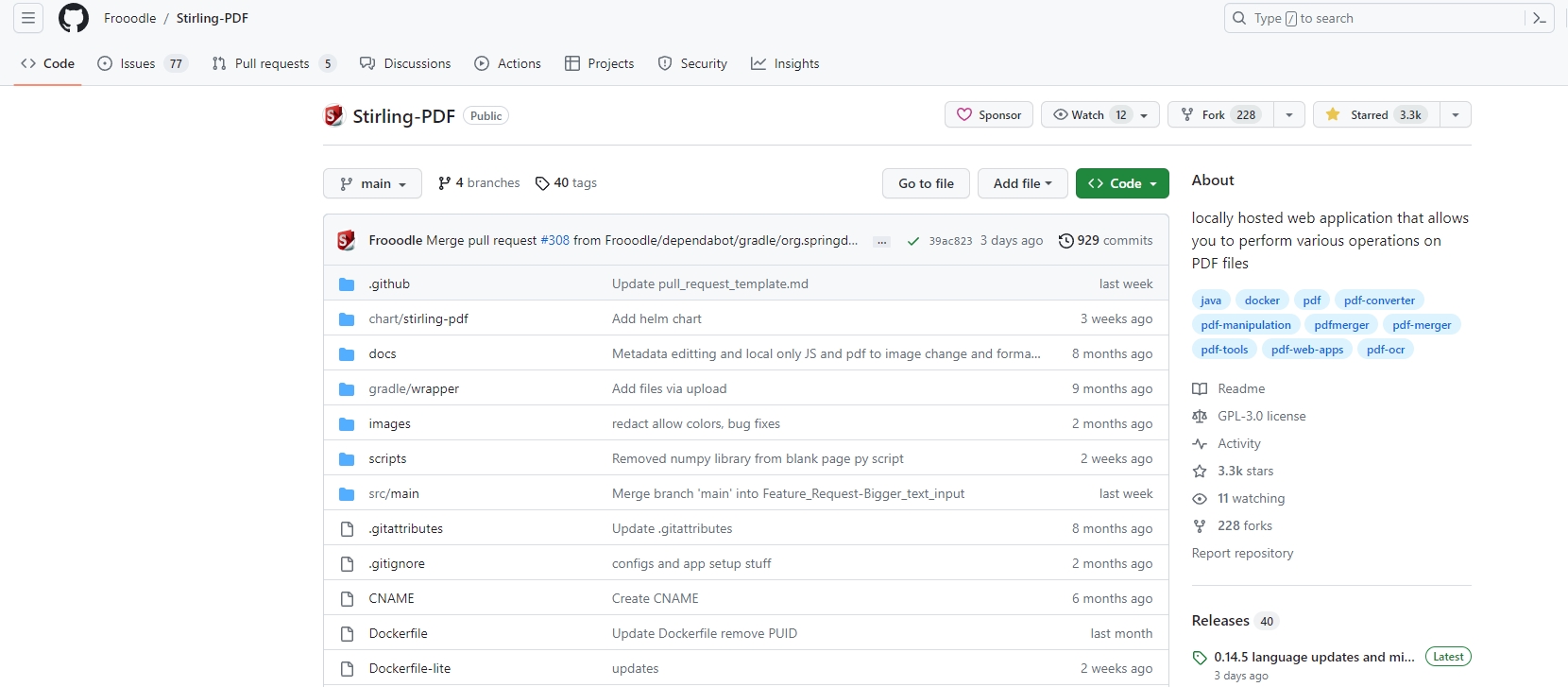
Stirling-PDF是一个基于spring-boot开发的开源项目,旨在提供一个功能强大的基于Docker的本地托管PDF操作工具。它使您能够对PDF文件进行多种操作,包括拆分、合并、转换、重新组织、添加图片、旋转、压缩等。该本地托管应用最初由ChatGPT完全开发,并已发展成一个功能齐全的工具,可满足您的各种PDF需求。
Stirling-PDF不会进行任何外部调用来进行记录或跟踪。
所有文件和PDF要么完全在客户端处理,要么在任务执行期间仅存在于服务器内存中,要么仅在任务执行期间存在于临时文件中。任何用户下载的文件在这个时候都已从服务器上删除。
项目功能:基本涵盖了我们常用的对pdf的所有操作
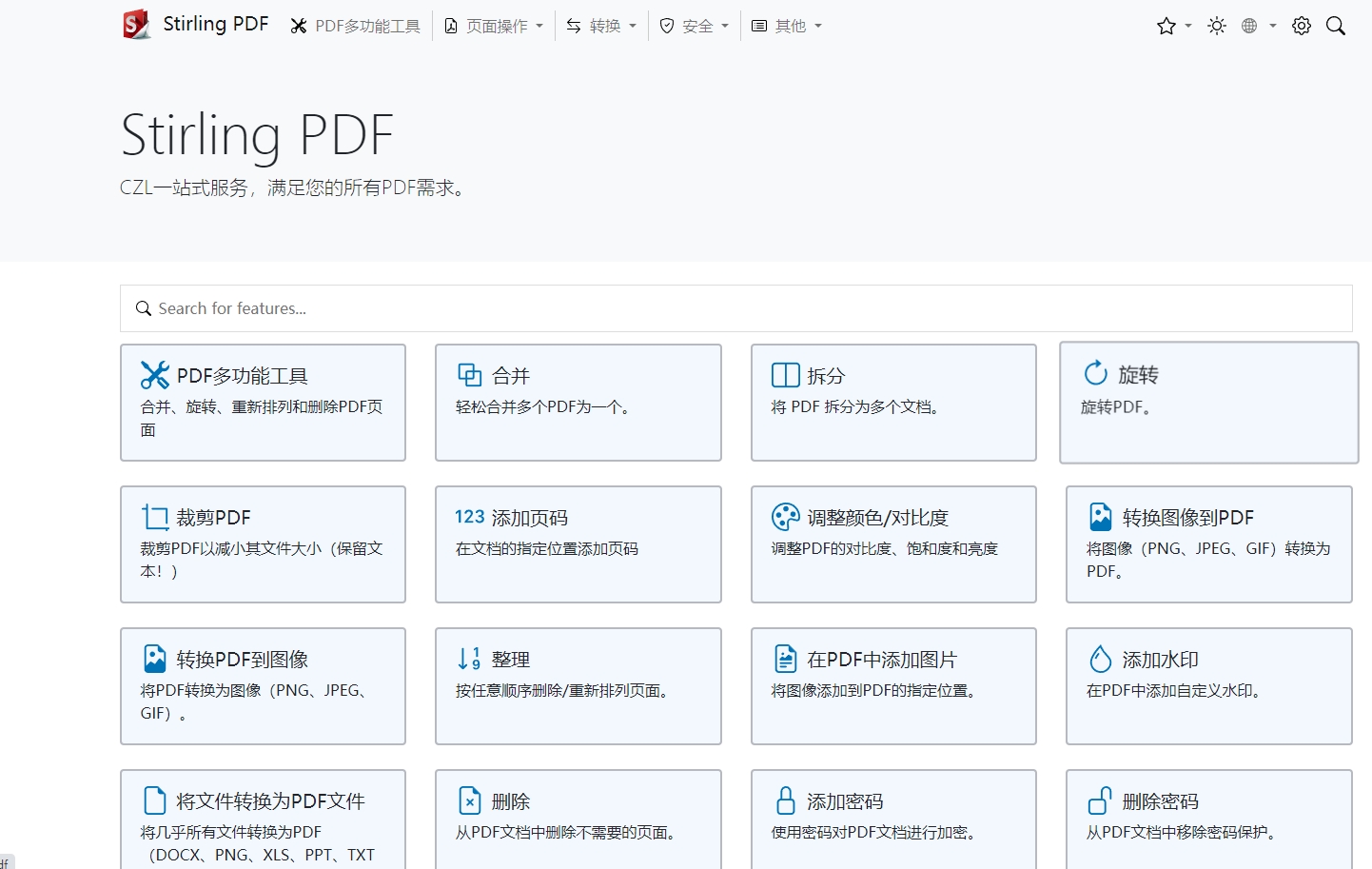
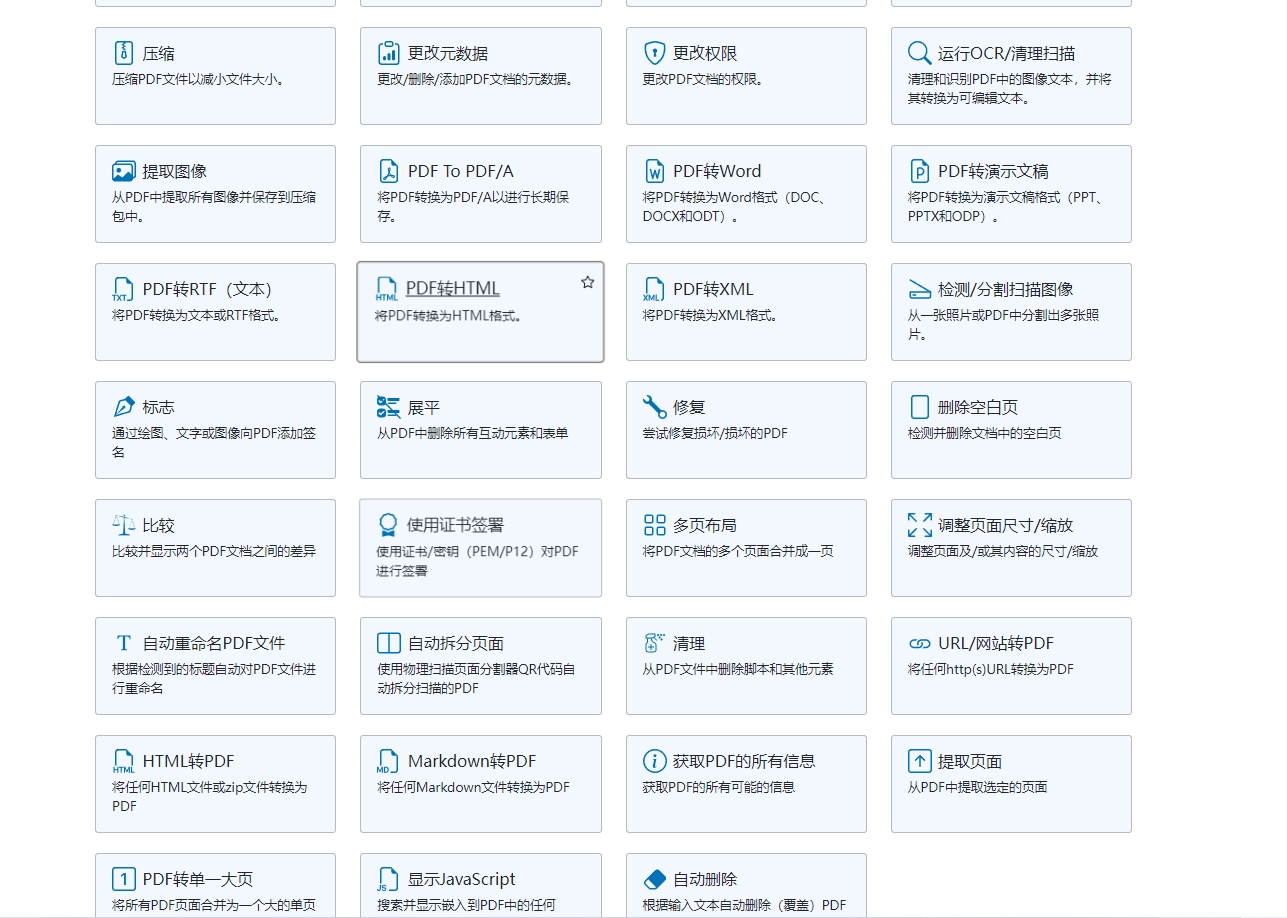
docker-compose 私有化部署
我们此处使用的镜像是作者给我们提供好的,如果家人们需要最新代码镜像的话可以根据作者在项目中给我们提供好的Dockerfile文件自行构建。
首相我们要创建docker-compose.yml文件
version: '3.3'
services:stirling-pdf:image: frooodle/s-pdf:latestports:- 8070:8080volumes:- ./trainingData:/usr/share/tesseract-ocr/4.00/tessdata#Required for extra OCR languages- ./extraConfigs:/configs- ./customFiles:/customFiles/environment:- DOCKER_ENABLE_SECURITY=false
创建好之后我们只需要在docker-compose.yml的同级目录下执行如下启动命令
docker-compose up -d
启动之后查看日志
docker-compose logs -f
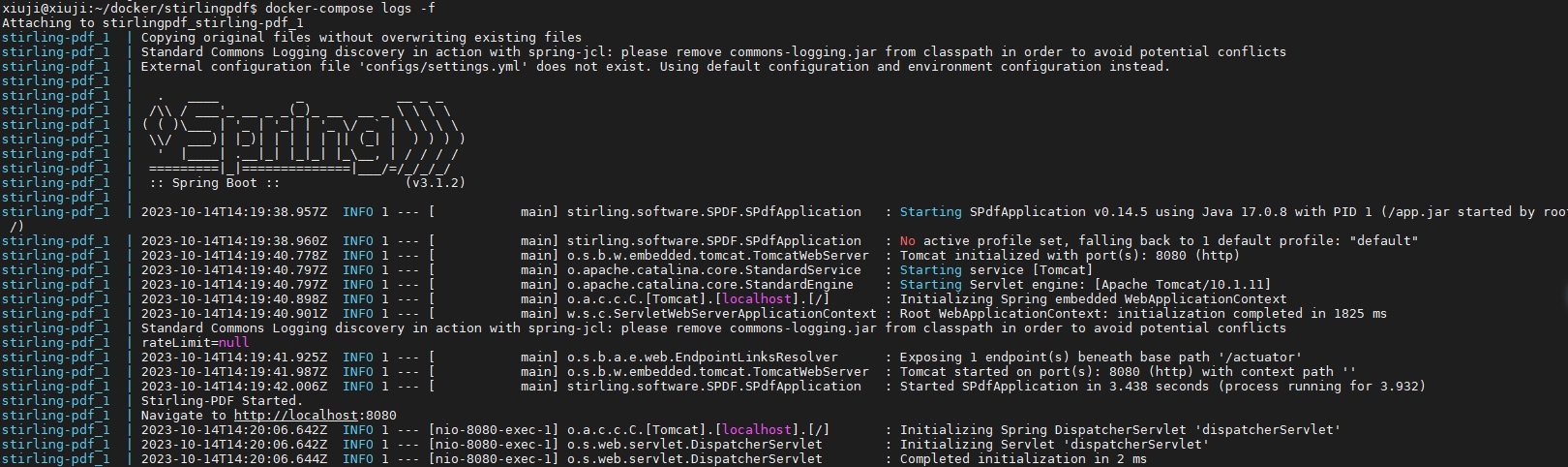
如此我们的项目则启动成功了
Stirling-PDF 项目访问
部署成功之后我们在浏览器中输入地址访问 http://192.168.10.105:8070
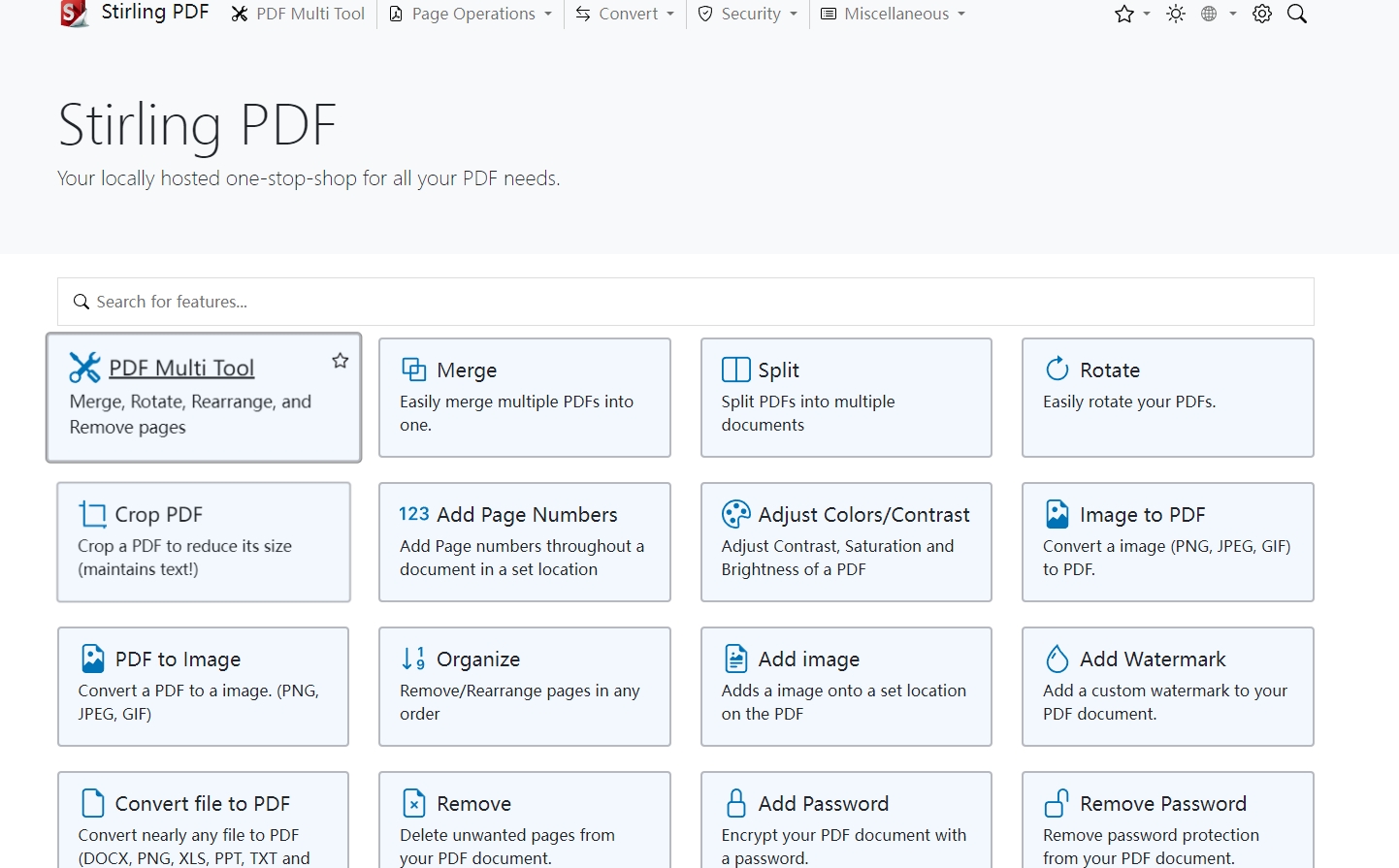
我们可以修改语言为简体中文
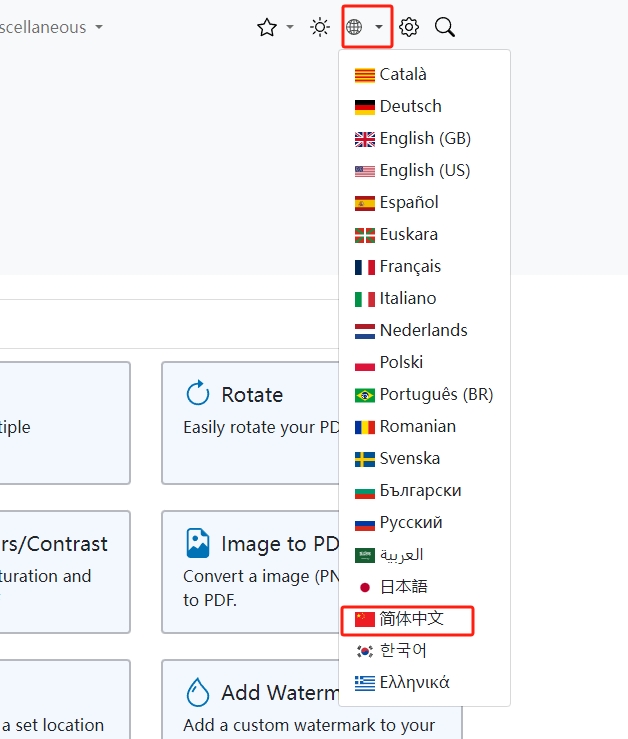
项目也提供了api
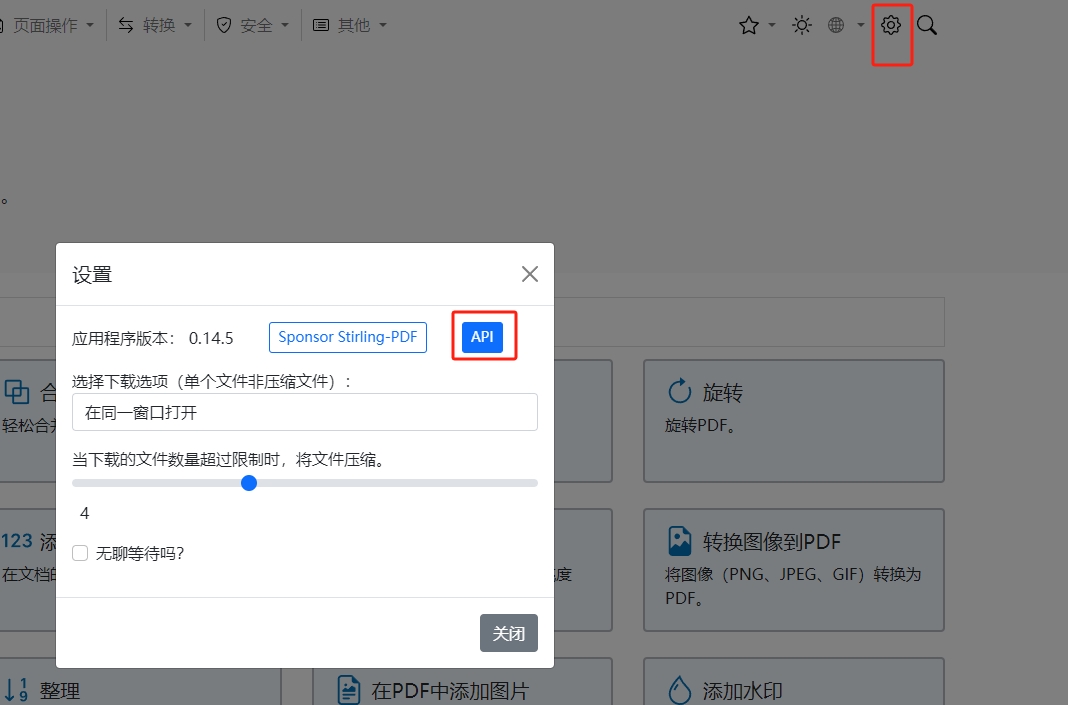
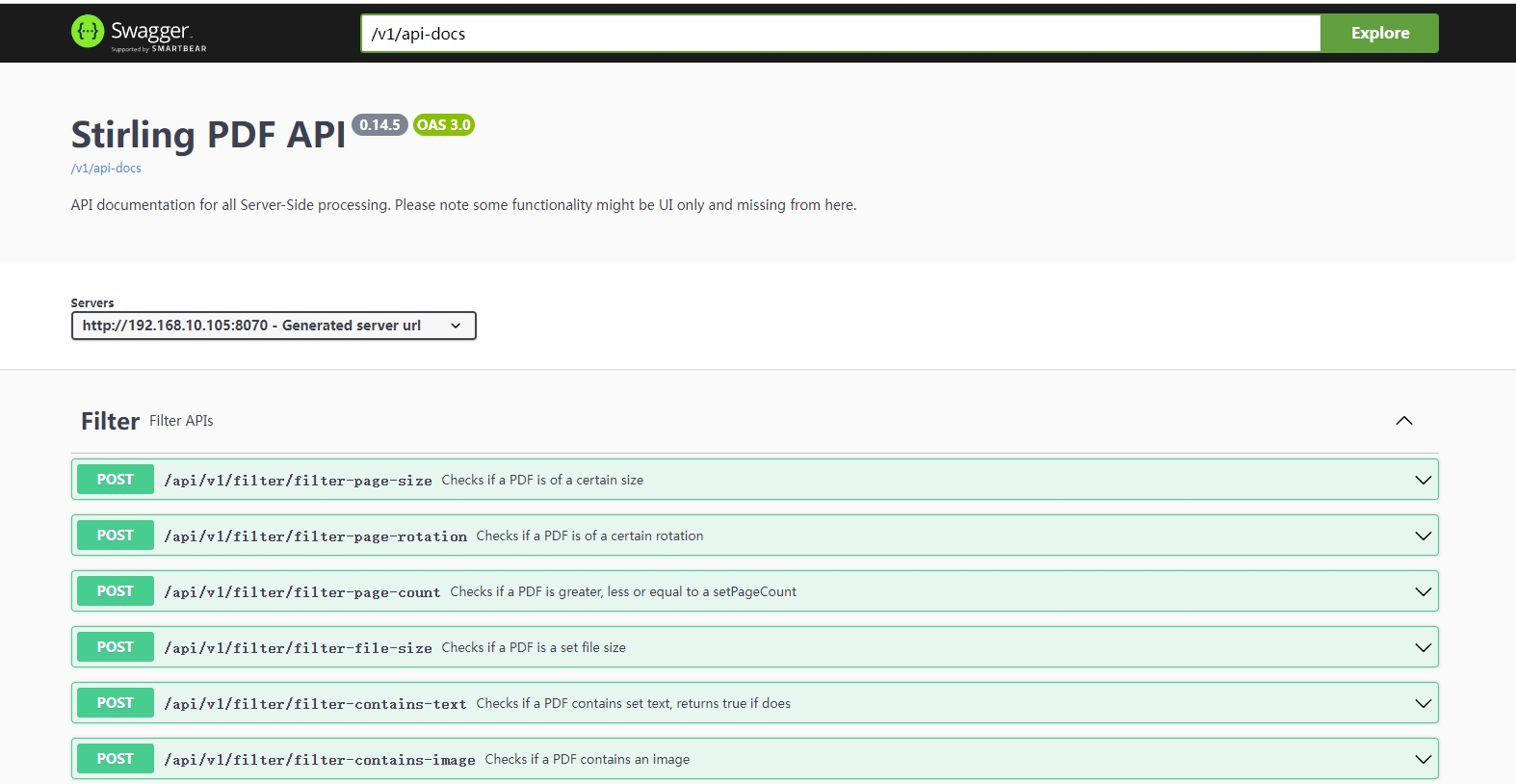
我们也使用了其中的一些功能,因为功能比较多,我们此处给只列举两个示例,其余功能家人们可自行使用
- pdf 转word
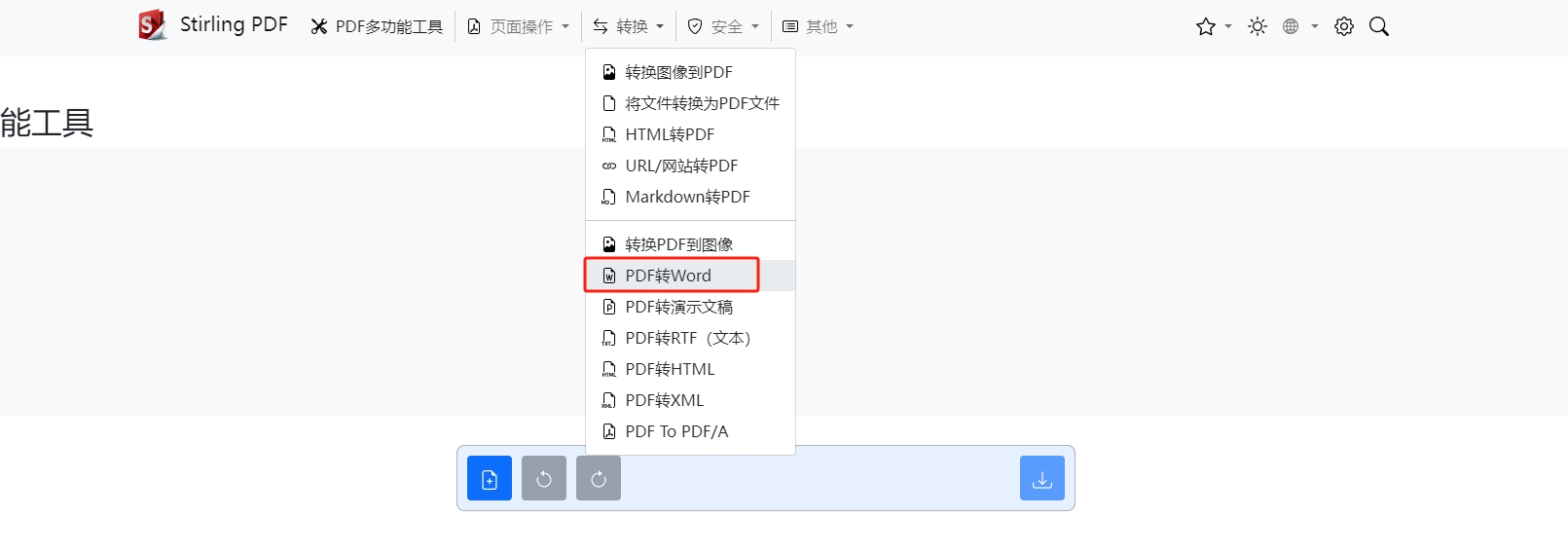
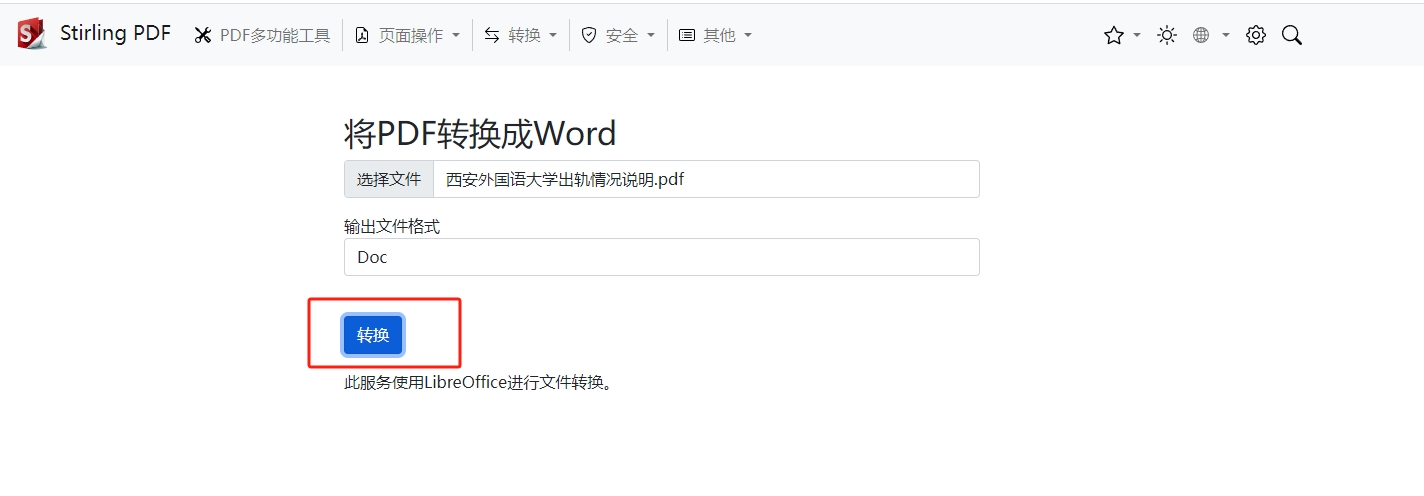
转换好之后它会自动在浏览器中下载转换之后的文件,转换之后的文件如下:
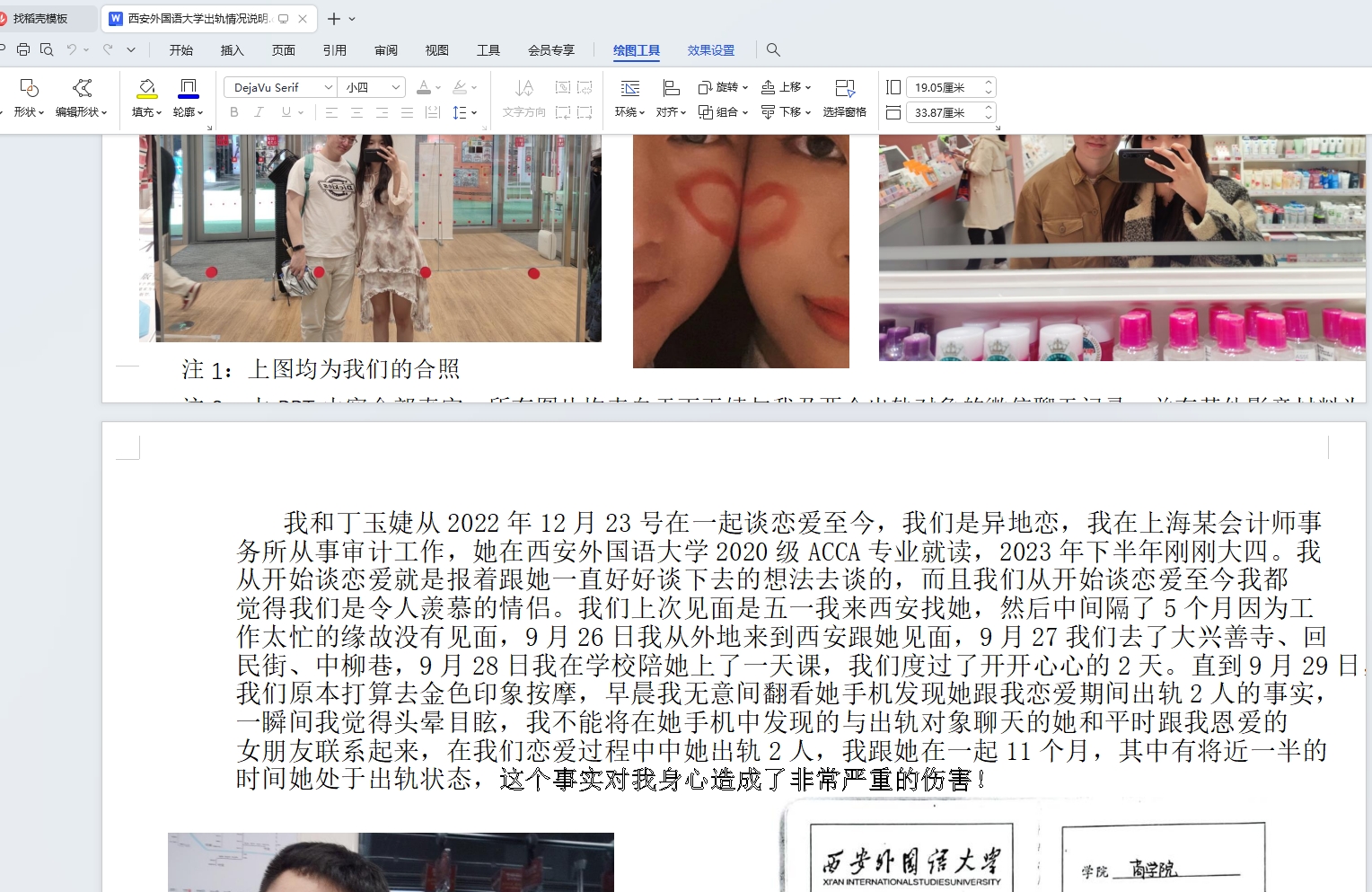
- 添加水印
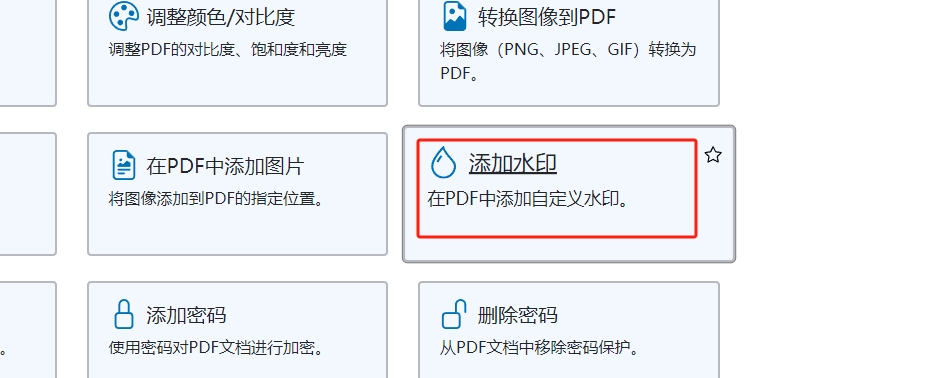
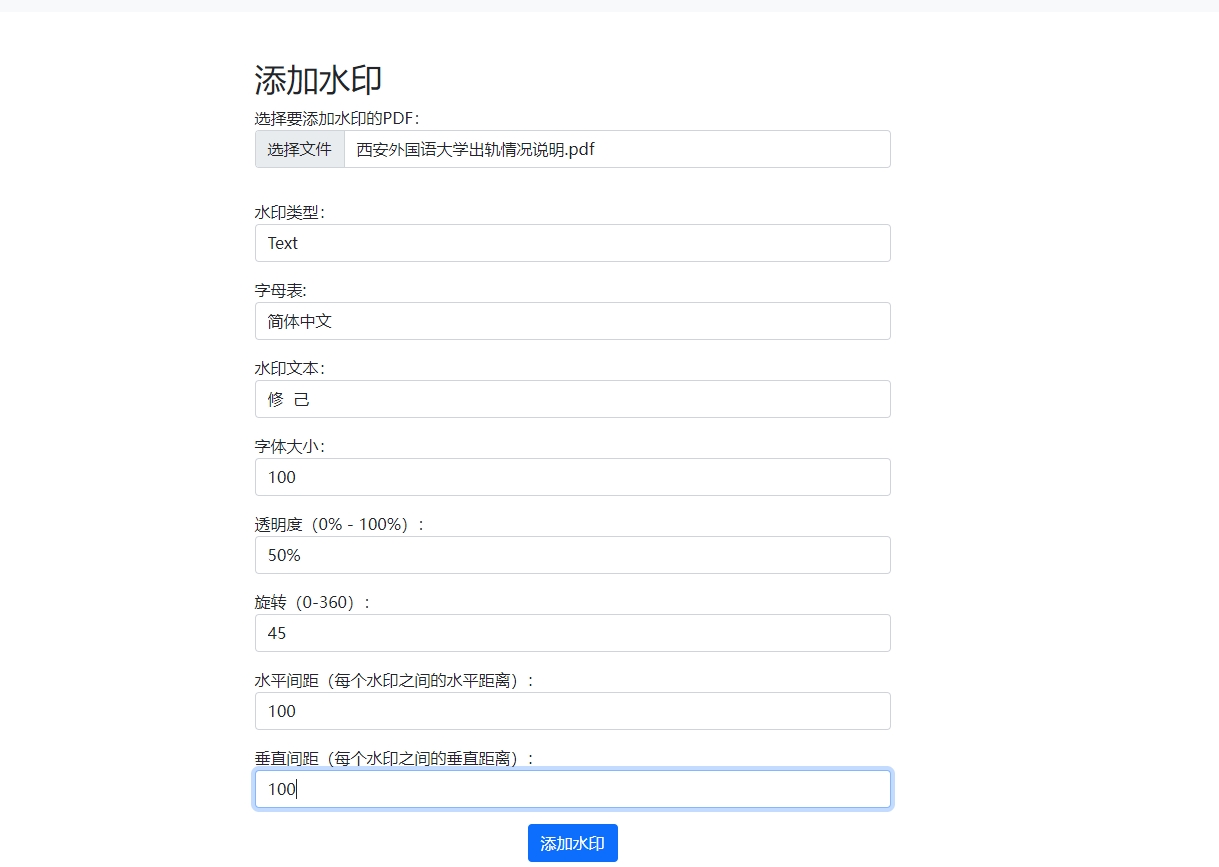
添加之后的效果:
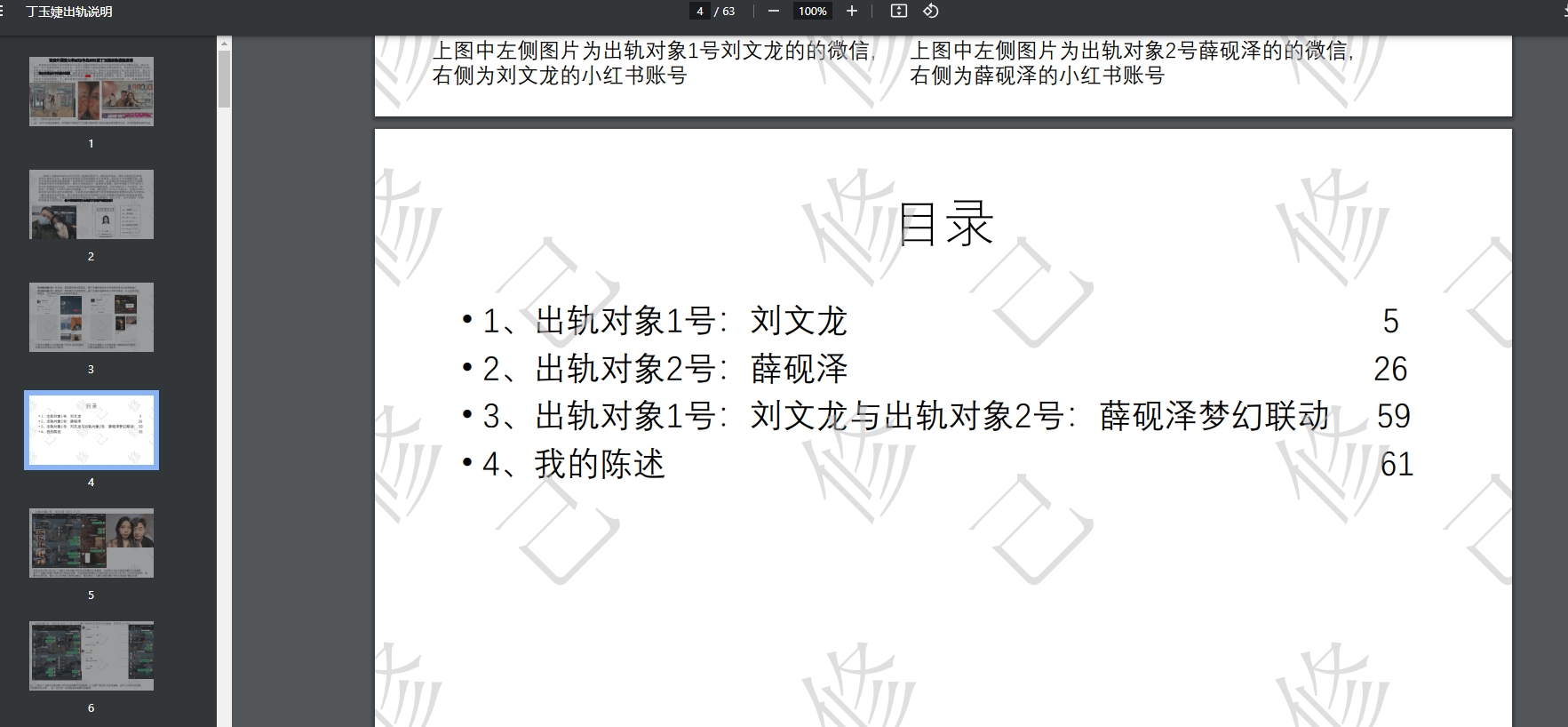
总结
总的来说,Stirling-PDF是一个基于Spring Boot开发的开源项目,为用户提供了强大的基于Docker的本地托管PDF处理工具。不论是拆分、合并、转换、重新组织、添加图片、旋转还是压缩等操作,Stirling-PDF都能轻松应对。该项目最初由ChatGPT全权开发,目前已发展成为一个功能完善且广泛应用的工具,满足用户的各种PDF处理需求。
值得一提的是,Stirling-PDF非常重视用户隐私和文件安全。它不会进行任何外部调用来记录或跟踪用户操作。所有文件和PDF要么完全在客户端处理,要么在任务执行期间仅存在于服务器内存中,要么仅在任务执行期间存在于临时文件中。这保证了用户在使用过程中的安全性和隐私保护。
借助Stirling-PDF,用户可以高效处理PDF文档,享受简单、快捷、安全的操作体验。尽管该项目在某些PDF处理方面存在一些小问题,但其持续更新和完善,我们期待着它能变得更加完善。
这篇关于Stirling-PDF:一款优秀的开源PDF处理工具的文章就介绍到这儿,希望我们推荐的文章对编程师们有所帮助!






